Richtige Trennung automatischer Aktualisierung von Windows OS

- 2754
- 295
- Jesper Ehrig
Verstehen Sie, wie Sie Windows 7 oder 10 Update deaktivieren, wenn Sie es nicht benötigen. Aktualisierungen werden automatisch geladen. Sie "fragen" nicht die Erlaubnis des Benutzer. Dies kann jedoch in den Einstellungen geändert werden, dann entscheiden Sie selbst, was Sie herunterladen und wann.

Wann die automatische renewal trennen soll
Fehler und „Löcher“ finden Sie im Betriebssystem, sodass die Entwickler Patches mit Korrekturen produzieren. Wir empfehlen, alle obligatorischen Windows 7, 8, 10 und andere Versionen zu laden. Mit Updates kann neue Funktionen hinzufügen oder sich verbessern.
Aber manchmal treten Probleme zusammen mit etablierten Komponenten auf. In solchen Fällen müssen Sie manuell auswählen, welche Patches Sie benötigen, und wissen Sie auch, wie Sie die automatische Aktualisierung von Windows 7, Vista, 8, 10 deaktivieren können. Dies muss geschehen, wenn:
- Aufgrund von Aktualisierungen werden kritische Fehler angezeigt.
- Das System friert beim Laden der Komponenten ein.
- Schlechte Internetgeschwindigkeit. Sie möchten herunterladen, wenn das Netzwerk nicht beschäftigt ist und die Ladung minimal ist.
- Sie haben keinen unbegrenzten Tarif, also müssen Sie für jeden Megabyte bezahlen.
- Insbesondere auf der Festplatte gibt es auf der Systemdisk C: \ nicht genügend freier Speicher auf der Festplatte.
- Sie haben keine Zeit zum Warten, bis alles überprüft und etabliert ist. Sie müssen den Computer ausschalten und Ihr Geschäft durchgehen.
- Sie haben eine nicht lizenzierte ("Piraten") Version von Windows. Es spielt keine Rolle, welche - 10, 8 oder 7. Das Update kann es blockieren.
- Sie haben es satt, automatisch neu zu starten.
- Sie möchten wählen, was und was - nein. Wenn Sie beispielsweise keine Sprachpakete benötigen, weil Sie bereits in der Schnittstelle gut ausgerichtet sind. Der Patch wird nur einen Platz einnehmen.
Das Zentrum der Aktualisierungen
Wir werden lernen, wie Sie Windows -Updates deaktivieren. In 7-ke- und 10-kK-Wirkungsalgorithmus variiert leicht.
Windows 7
- Öffnen Sie das Bedienfeld. Klicken Sie auf den Link rechts, um zwischen den Anzeigenmodi zu wechseln. Es gibt einen kleinen Pfeil, der in der Nähe angezeigt wird.
- Kategorie "System" (wenn Sie eine inaktive Anzeige durch Abzeichen haben). Menü "Update Center".
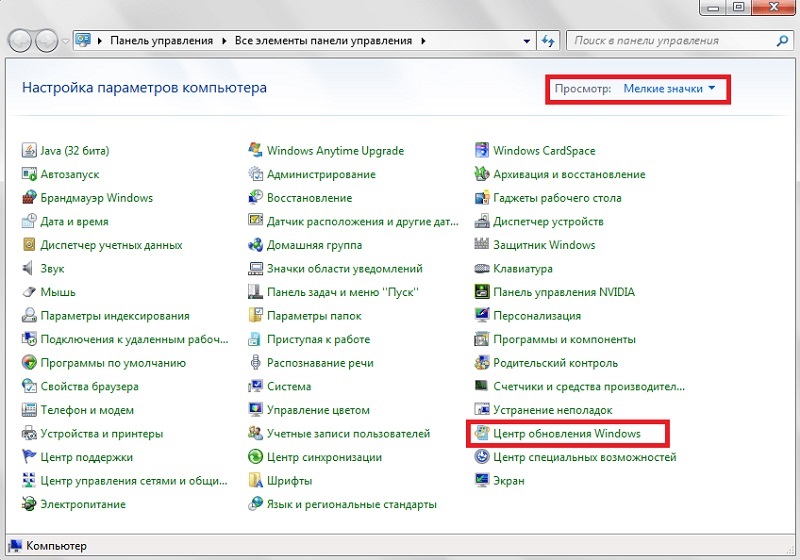
- Abschnitt "Einstellungen von Parametern" (links).
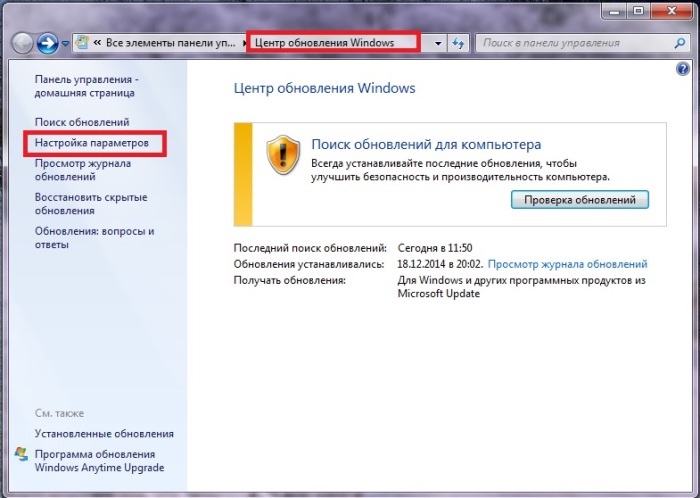
- Finden Sie im Fenster, das sich öffnet, die fallende Liste von "wichtig".
- Sie benötigen die Bedeutung "Überprüfen Sie nicht die Verfügbarkeit von Updates". Wenn Sie Avtosisk verlassen möchten, wählen Sie "Suche, aber die Entscheidung wird vom Benutzer getroffen". Speichern Sie die Änderungen und führen Sie einen Neustart durch.
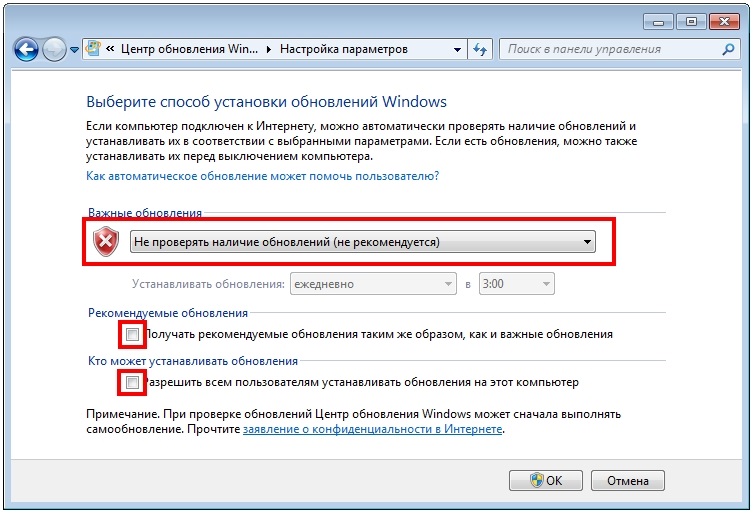
Danach suchen und installieren Sie selbst Updates. Klicken Sie dazu in der Mitte des Windows Update auf "Suche".
Windows 10
In Windows 10 wird dies anders gemacht.
- Start - Parameter.
- "Update und Sicherheit".
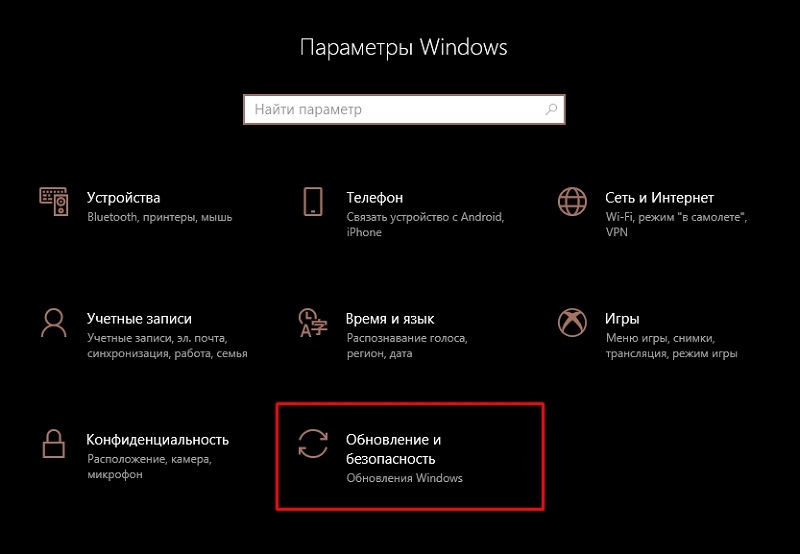
- "Zusätzliche Optionen".
- Setzen Sie ein Kontrollkästchen in die Chekbox "Postpine" ein.

- Klicken Sie auf den Link "Wählen Sie, wie Updates abgerufen werden".
- Übertragen Sie den Schieberegler in die "Obt" -Position.
Jetzt werden Updates nicht automatisch eingestellt, aber dies bedeutet nicht, dass sie überhaupt nicht geladen werden sollten.
Dienstleistungen
Hier ist eine weitere Möglichkeit, Windows 10, 8 und 7 zu deaktivieren:
- Start - Programme - Verwaltung.
- Menü "Service". Sie können auch über den Aufgaben -Dispatcher (Strg+Shift+ESC -Schlüsselkombination, Service -Registerkarte) gehen.
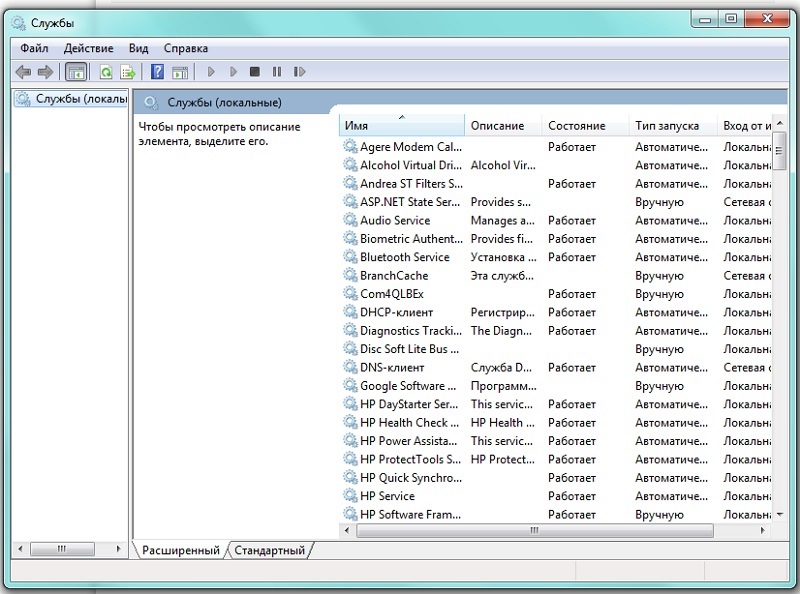
- Für Windows 10 ist eine andere Methode relevant. Öffnen Sie den Start - Führen Sie aus (oder klicken Sie auf Win+R). Schreiben Sie im Feld Eingang "Dienste.MSC "und klicken Sie auf" OK ".
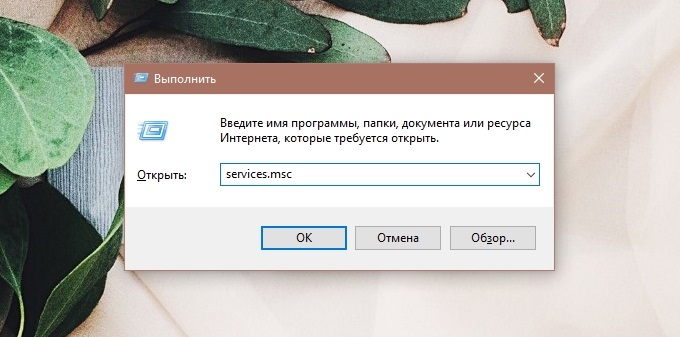
- Scrollen Sie in dem Fenster, das angezeigt wird, zum Punkt "Update Center".
- Klicken Sie zweimal darauf.
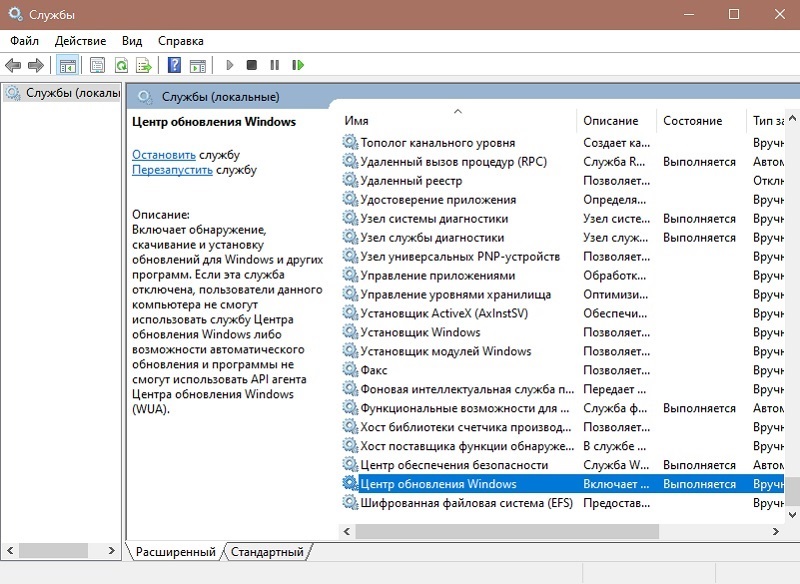
- Klicken Sie auf die Schaltfläche "Stop".
- Wählen Sie im Abschnitt "Starttyp" entweder "manuell" oder "deaktiviert", entweder "manuell" oder "deaktiviert".
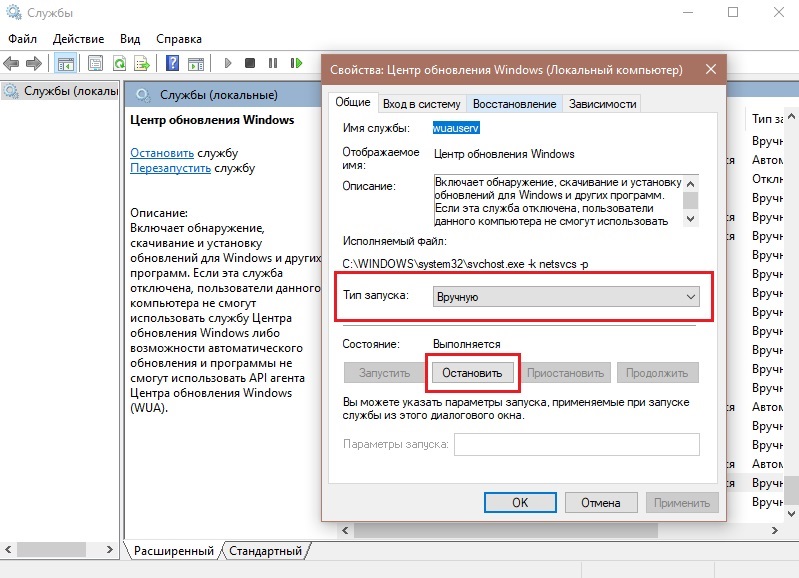
- Speichern Sie die Änderungen.
- Starte den Computer neu.
Dies verbietet das Laden neuer Patches. Sie können es über "Dienste" aktivieren.
Mit einer Fledermaus
Eine der leichten Methoden, die auf jeder Version des Betriebssystems arbeiten.
Das Verfahren impliziert die folgenden Aktionen:
- Wir erstellen ein Textdokument in einem Notizbuch und verschreiben darin:
Net Stop Wuauserv
SC -Konfiguration Wuauserv start = deaktiviert
- Wir speichern die Datei, indem wir einen beliebigen Namen angeben und die Erweiterung anwenden.Schläger ".
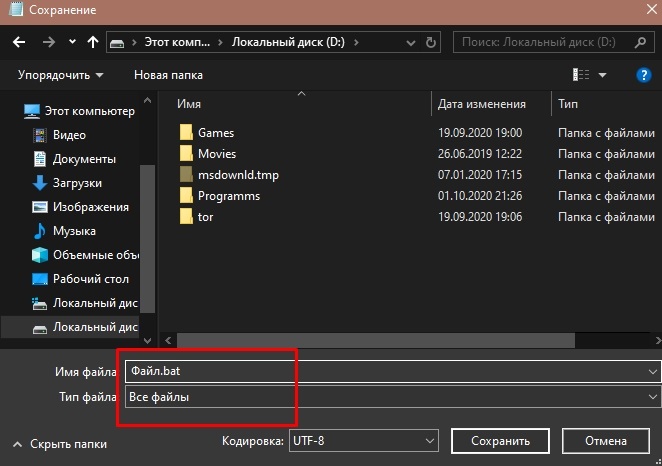
- Im Kontextmenü "Start" (PKM) wechseln wir zum "Computermanagement" -Position.
- Wählen Sie in der Liste links den "Planer der Aufgaben" aus.
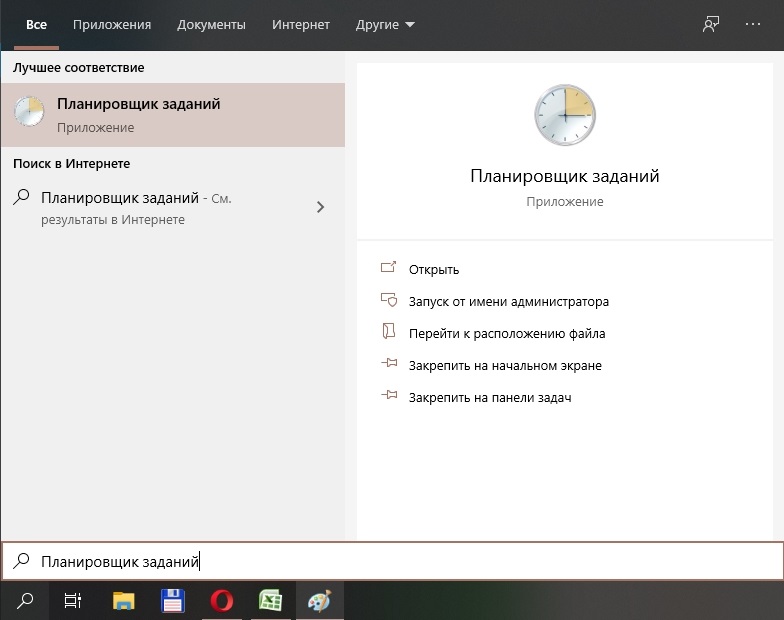
- Klicken Sie im Aktionsmenü rechts auf "Erstellen Sie eine einfache Aufgabe".
- Geben Sie den Namen und die Beschreibung ein, klicken Sie auf "Weiter".
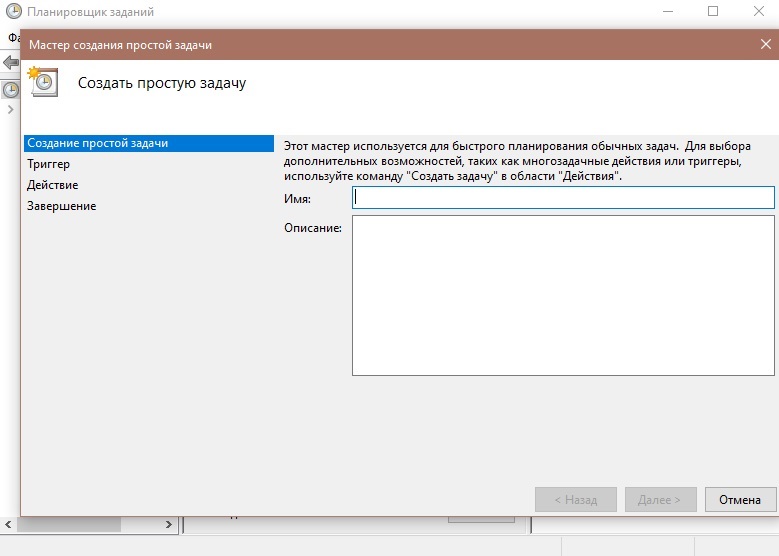
- Jetzt müssen Sie einen Auslöser verschreiben (geben Sie an, wann Sie einen "Batnik" aufrufen müssen). Wir wählen aus den verfügbaren Optionen "beim Eingeben in das Journal des angegebenen Ereignisses" und klicken auf "Weiter".
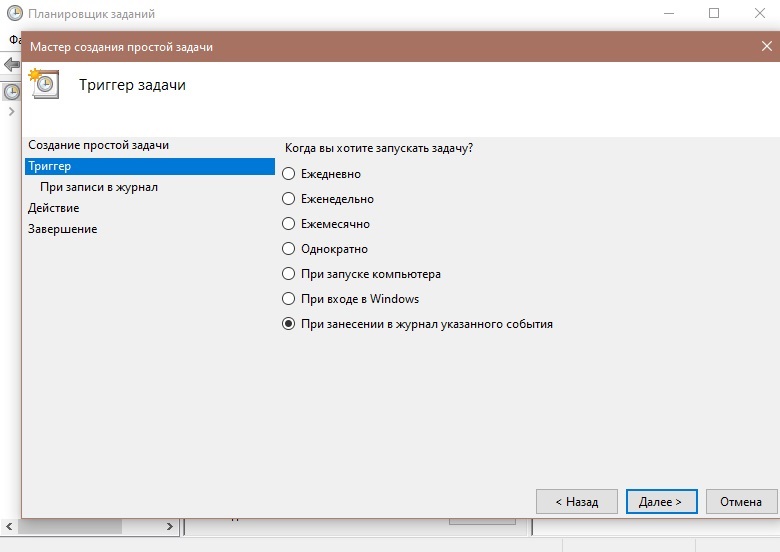
- Wir geben an, welcher Datensatz den Betrieb des Abzugs hervorruft:
Zeitschrift: System.
Quelle: Service Control Manager.
Ereigniscode: 7040.
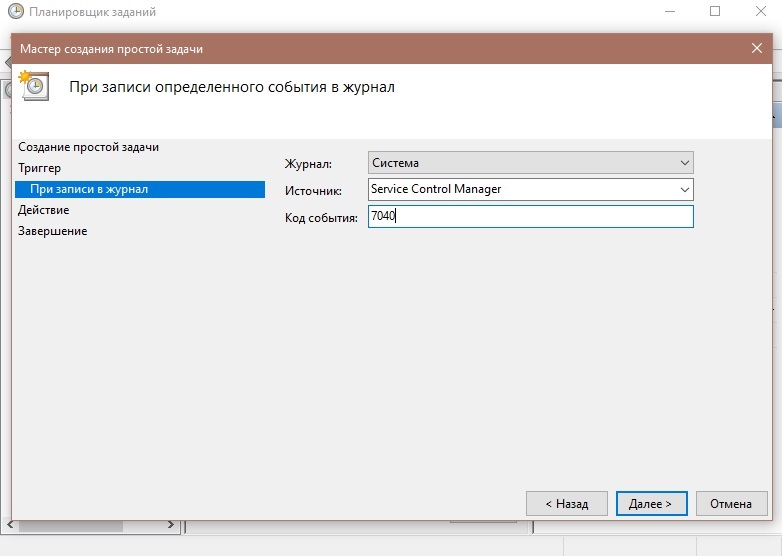
- Wählen Sie die Aktion - "Ausführen des Programms", klicken Sie auf "Weiter".
- Im Gegensatz zum leeren Feld "Programm oder Skript" klicken. Klicken Sie auf "Weiter" und "bereit".
Jetzt verhindert die Datei unerwünschte Aktionen und startet automatisch unter bestimmten Bedingungen.
Durch den Herausgeber der lokalen Gruppenrichtlinie
Die Windows Professional -Version impliziert das Vorhandensein einer fortgeschritteneren Variation der Registrierung (für Heimfenster ist diese Möglichkeit nicht verfügbar). Um das Verfahren durchzuführen, führen wir Folgendes aus:
- Führen Sie das Tool aus (mittels der Konsole "Perform" (Win+R) und Befehl Gpedit.MSC oder eine andere bequeme Methode).
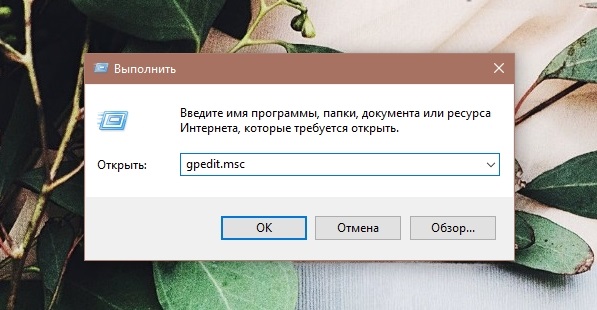
- Wir gehen entlang der Filiale "Computerkonfiguration" - "Administrative Vorlagen" - "Windows -Komponenten" - "Windows Update Center". Hier finden wir die Zeile "Automatische Aktualisierungseinstellungen" und eine doppelte Maus, die ein Fenster mit Einstellung öffnen.
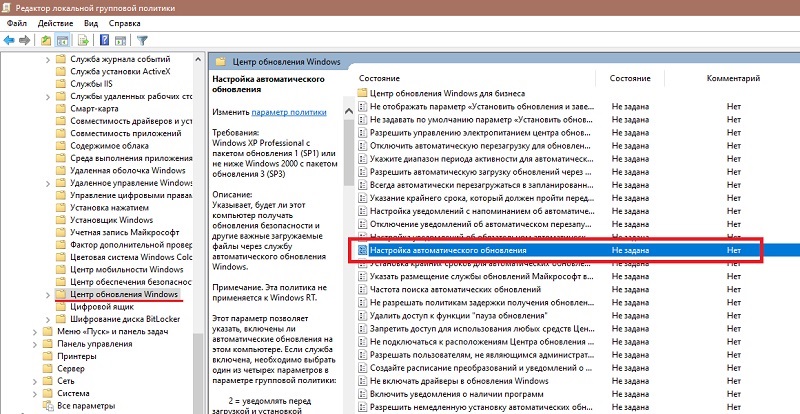
- Setzen Sie den Marker in der Nähe des Wertes „Deaktiviert“ ein und verwenden Sie die Parameter.
Verwenden einer Grenzverbindung
Diese Gelegenheit kann verwendet werden, um die Updates für Hochladen auszuschalten. Wenn das Wi-Fi-Netzwerk als Verbindung mit einem Grenztarifplan konfiguriert wird, führt das Betriebssystem nicht die automatische Beladung von Paketen durch. Die Methode gilt für alle Ausgaben, während ab dem April -Update von 2017 noch Dutzende einiger Pakete installiert werden. Um das Verfahren durchzuführen, verwenden wir die Geräte "Parameter", die in Windows 10 "Bedienfeld" ersetzt werden,. Wir führen Schritte aus:
- Wir gehen zu "Parametern" (zum Beispiel von der Startschaltfläche), öffnen Sie den Abschnitt "Netzwerk und Internet".
- Wir gehen in den Unterabschnitt „Wi-Fi“ und klicken im rechten Bereich des Fensters auf „Management berühmter Netzwerke“.
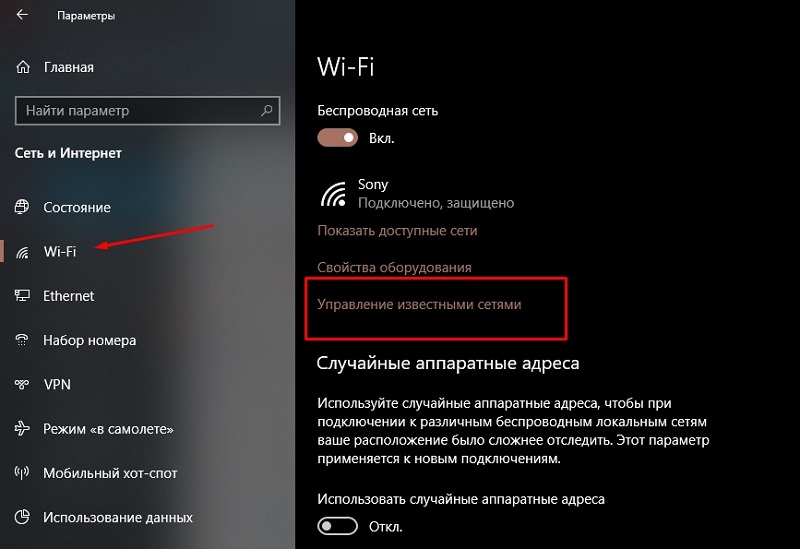
- Wählen wir im gewünschten Netzwerk in der Liste aus und klicken Sie auf "Eigenschaften".
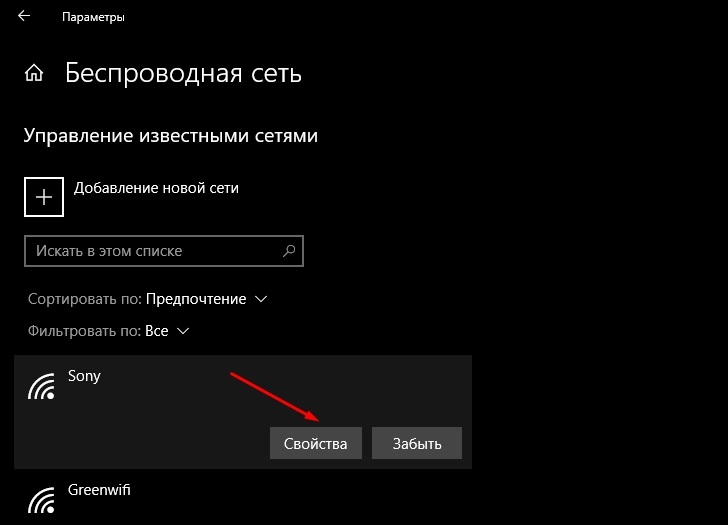
- In der Einheit "Limit Connection" einschalten.
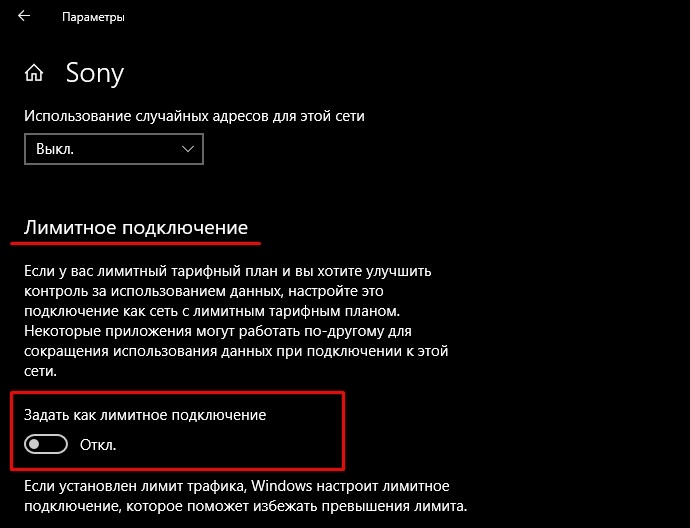
Trennen Sie die Installation eines bestimmten Updates
Manchmal muss der Benutzer die Installation eines bestimmten Paket. Wir führen Aktionen aus:
- Langsame Software aus der offiziellen Ressource von Microsoft.
- Führen Sie das Tool aus, klicken Sie auf "Weiter", wählen Sie "Updates ausblenden".
- Jetzt werden wir die Updates auswählen, deren Installation wir verbieten möchten. Klicken Sie auf "Weiter" und erwarten Sie das Ende des Prozesses.
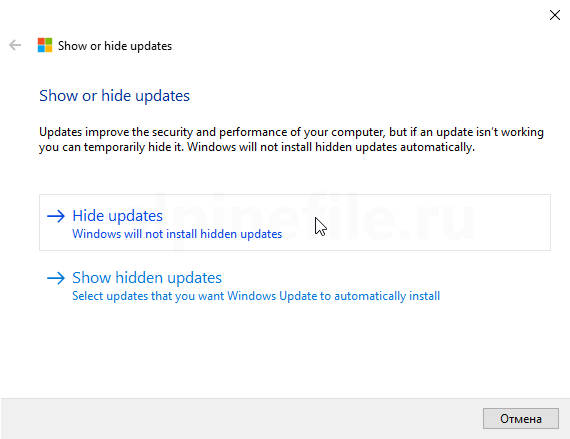
Die in der Liste ausgewählten Pakete werden nicht geladen. Wenn Sie jedoch Ihre Meinung geändert oder fälschlicherweise die Daten markiert haben, müssen Sie zum Tool zurückkehren und das Element auswählen: "Versteckte Updates anzeigen", wodurch die Notiz aus der ausgewählten Aktualisierung entfernt wird.
Windows -Aktualisierungsprogramme
Um das automatische Laden von Updates zu verbieten, die auf dem Computer im Gegensatz zu Ihrem Wunsch installiert sind, können Sie spezielle Software verwenden.
O & O Shutup10
Eine dieser Software ist O & A ShutUp10 - In der Anwendung müssen zwei Punkte aktiviert werden, die für die Trennung des Auto -update -Automatikernens, die Anwendung von Änderungen und neu starten müssen.
Aktualisierung von Updates deaktiviert
Eine weitere Option ist das Program für Sieg -Updates, mit dem Windows -Updates einfach deaktiviert werden können. Wenn Sie die Software im Anwendungsfenster auf den Computer herunterladen, markieren Sie einfach die Option "Windows -Updates deaktivieren" und klicken Sie auf "Jetzt anwenden", um die Parameter anzuwenden.
Windows Update Blocker
Ein weiteres kleines tragbares Dienstprogramm heißt Windows Update Blocker (kann mit externen Laufwerken funktionieren). Es ist einfach, den Windows -Update -Dienst in zwei Klicks über Software auszuschalten.
Ashampoo Antyspy
Das Versorgungsunternehmen beinhaltet die Festlegung eines Verbots der Datenerfassung, während nicht nur Spionageprozesse loswerden, sondern auch Aktualisierungen verwalten, sondern auch Aktualisierungen verwalten. Durch Verschieben des Kippschalters in eine inaktive Position können Sie die Punkte in der Liste deaktivieren (automatische Aktualisierung der Systemkomponenten, Treiber usw. D.).
W10Privacy
Das W10Pival wird eine hervorragende Option sein. Mit dem Programm können Sie nicht nur die automatische Renewal deaktivieren, sondern auch Daten zu bereits festgelegten Updates bereitstellen, die vorübergehend deaktiviert oder gelöscht werden können.
Zerstöre Windows 10 Spionage
Einfache Softwarelösung durch die Funktionalität, der Sie das Laden von Paketen deaktivieren können. Im Anwendungsfenster müssen Sie auf die Registerkarte "Dienstprogramm" wechseln und am "Windows -Update" Punkt zum Deaktivieren des System -Updates und auf "Windows Update deaktivieren" klicken, um auf "Windows Update deaktivieren" zu deaktivieren.
Sie haben herausgefunden, wie das automatische Update von Windows 10 deaktiviert werden kann. Dennoch müssen die Updates immer noch installiert werden. Ohne sie funktioniert das Betriebssystem instabil, da „Schwachstellen“ mit ihnen eliminiert werden - Löcher in Sicherheit.
- « So konfigurieren Sie das Sopcast -Programm und verwenden Sie es richtig
- Fernentfernung personenbezogener Daten auf einem verlorenen Smartphone »

